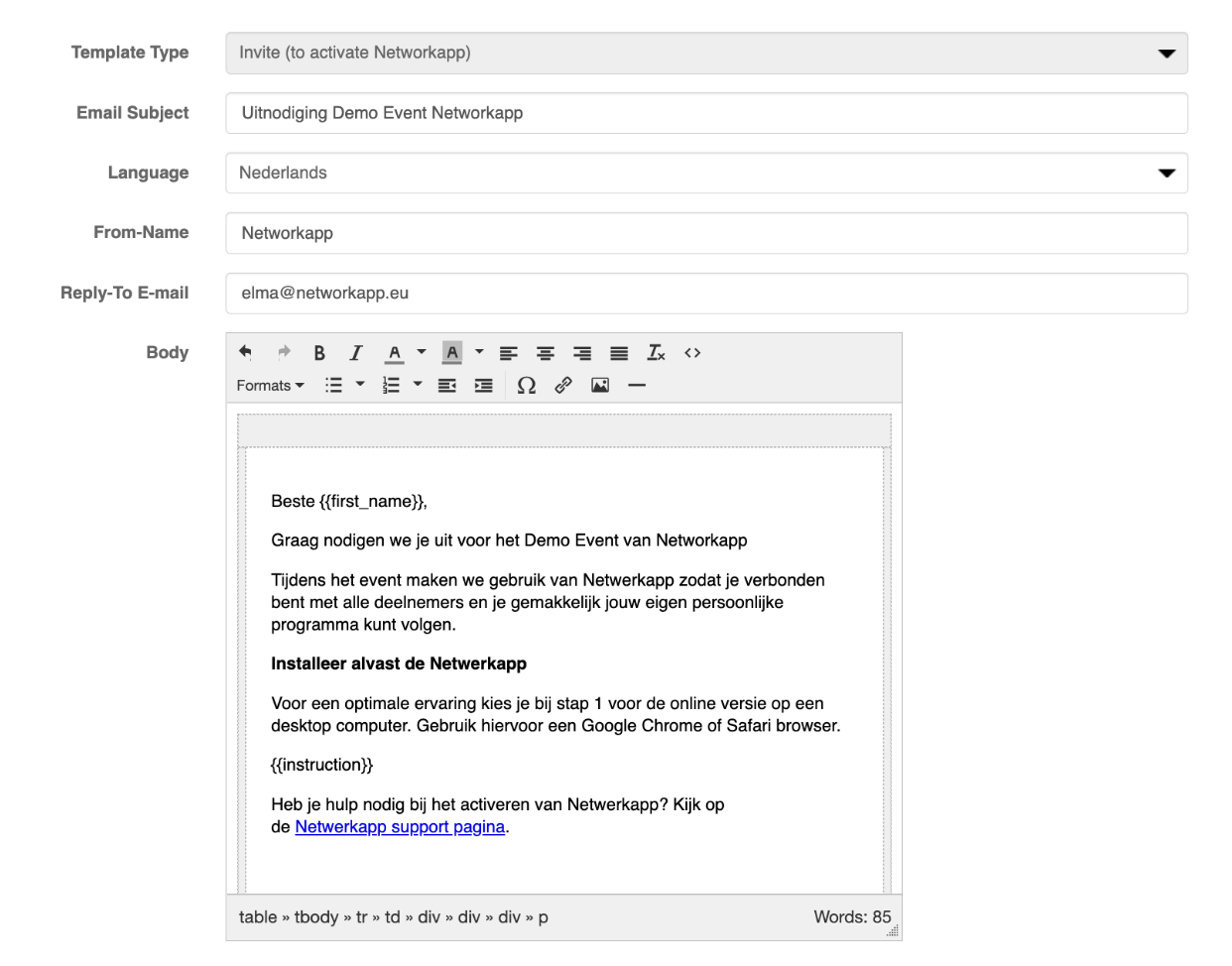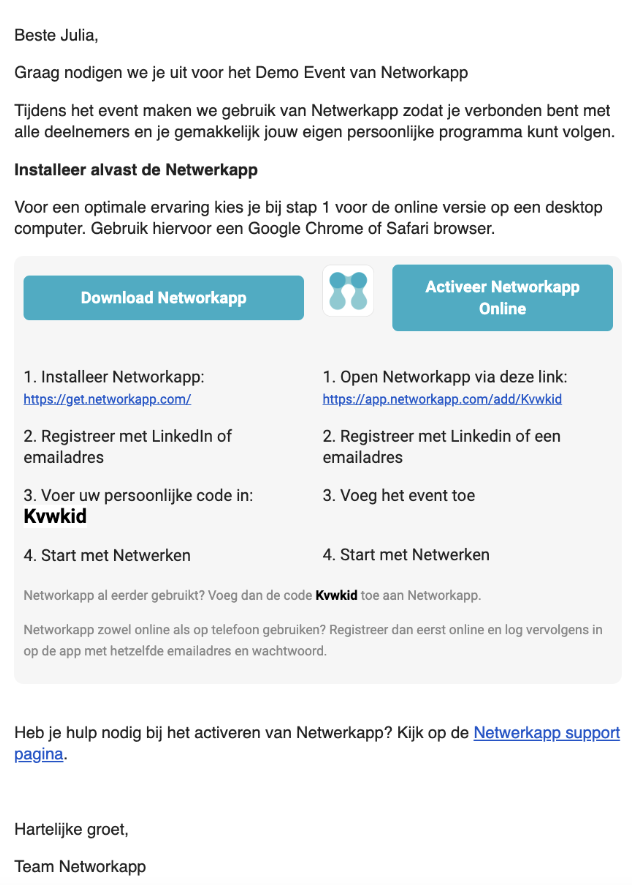Wat staat er standaard in de uitnodigingsemail naar deelnemers?
Wat staat er standaard in de uitnodigingsemail naar de deelnemers?
Invitation > Prepare
Zodra je klaar bent met het invullen van al jouw informatie in Networkapp is het tijd om een activatiemail naar je deelnemers te sturen. Het is van belang hier een duidelijke boodschap over te brengen met aangegeven waarvoor Networkapp gebruikt wordt tijdens je evenement. Daarnaast raden we aan te benadrukken wat deelnemers missen als ze de app niet installeren. In de activatiemail staan standaard een aantal velden die automatisch worden aangepast per deelnemer door het dashboard.
Bij Invitation > Prepare > Email templates zet je de e-mail klaar.
Hierboven zie je het scherm voor opstellen van een activatiemail (Invite template). Alle tekst kan aangepast worden, je kan naar wens foto’s en links toevoegen. Wij raden altijd aan om de event header bovenaan de mail te zetten voor directe herkenning. Daarnaast kun je het onderwerp van de mail aanpassen, de taal, de afzender naam en het reply-to email adres. Standaard wordt de mail vanuit no-reply@networkapp.eu gestuurd, maar als een deelnemer toch reageert kan deze verwezen worden naar het reply-to email adres naar wens.
In de tekst zie je een aantal velden tussen accolades staan zoals bijvoorbeeld {{first_name}}, het is van belang dat je deze accolades laat staan. Dit zijn namelijk velden die het dashboard automatisch vult aan de hand van de deelnemerslijst. Daarnaast is het belangrijk om het {{instructions}} deel te laten staan. Hierin staan gepersonaliseerd download instructies van de deelnemers inclusief hun persoonlijke codes. De persoonlijke codes staan gelinkt aan hun registratiegegevens die jij hebt geïmporteerd.
Hieronder zie je hoe de deelnemer de mail ontvangt:
Naar wens kun je gepersonaliseerde vakken toevoegen die automatisch gegenereerd worden vanuit het dashboard, zoals bijvoorbeeld {{last_name}}. Hierbij is het van belang dat die informatie geïmporteerd is middels een van de 4 manieren waarop je deelnemersregistraties kan importeren, voor meer informatie klik hier(verwijzen naar: op welke manier kan ik automatisch registraties koppelen aan de networkapp omgeving).
Bijvoorbeeld als je een kolom in je registratielijst ‘aanhef’ en de opties daarvoor mevrouw of meneer zijn, kan je {{aanhef}} gebruiken zodat het systeem automatisch de aanhef meeneemt die voor die persoon geïmporteerd is.